打印位置不正确
假设原因
- 顶部对位偏移 = 进纸方向打印位置偏移
- 设置不正确或者由于部件故障导致进纸量变化
- 由于纸张传感器,打印前故障导致打印开始位置偏移
- 侧面对位偏移 = Y方向打印位置偏移
- 纸盒或MP单元的边缘导板故障
- 纸盒或MP单元的调整不正确
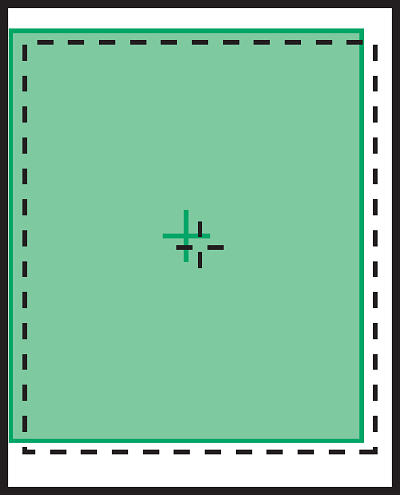

![]()
缺陷相关部件
- 预打印传感器
由于传感器劣化,造成纸张前边缘的检测时序变化 - 防静电刷
由于纸张按压量的增加,导致进纸量变化 - 对位辊
进纸量变化 - 皮带驱动单元
皮带进纸量变化 - 手动进纸器单元
边缘导板的移位或磨损 - 纸盒
边缘导板的移位或磨损
 important / 重要 important / 重要 |
|
故障排除
| 步骤 | 确认和操作 | 是 | 否 |
|---|---|---|---|
| 1 | 检查设备设置(包括驱动程序设置)
| 作业结束 | 转到步骤2 |
| 2 | 执行顶部对位调整和侧面对位调整
| 作业结束 | 转到步骤3 |
| 3 | 检查是否仅在侧面对位发生偏移 | 转到步骤4 | 转到步骤6 |
| 4 | 更换进纸传感器,打印前
| 转到步骤7 | 转到步骤5 |
| 5 | 更换防静电刷单元
| 转到步骤7 | 转到步骤6 |
| 6 | 更换对位辊
(因为对位辊的进纸量可能会变化) | 转到步骤7 | 逐一更换要检查的零件/部件。 |
| 7 | 确定出现侧面对位偏移的进纸盒
| 转到步骤8 | 转到步骤9 |
| 8 | 更换手动进纸器单元
| 作业结束 | 请联系爱普生本地服务代表 |
| 9 | 更换纸盒
| 作业结束 | 请联系爱普生本地服务代表 |
